图文演示索尼u盘重装系统步骤
- 分类:U盘教程 回答于: 2021年08月11日 09:57:00
当电脑系统出现故障问题,比如蓝屏,黑屏,死机崩溃等情况无法进系统的时候,我们可以通过u盘重装系统的方法解决。有使用索尼电脑的用户想了解u盘怎么重装系统,下面小编就给大家演示一个简单的索尼u盘重装系统步骤。
具体步骤如下:
1、先在一台可用的电脑上下载安装小白一键重装系统工具并打开,插入一个8g以上的空白u盘,选择开始制作(安装前注意备份好c盘资料,然后关掉杀毒软件避免被误杀)。

2、进入系统选择界面,选择需要安装的系统,点击“开始制作”。
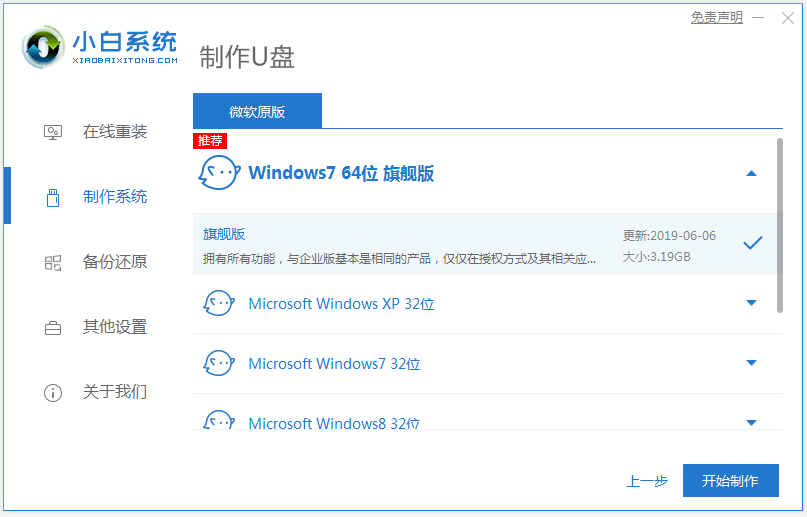
3、制作完成后,浏览需要安装的索尼电脑主板的启动快捷键,然后再拔掉u盘即可。

4、u盘插入需要重装的索尼电脑,并重启电脑快速断续的按启动热键进入快速启动界面,选择带USB开头的u盘启动项回车键进入。
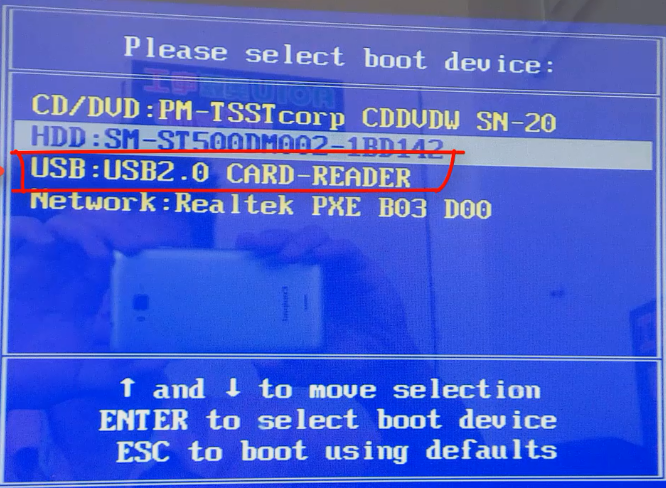
5、在这里选择“启动win10x64PE(2G以上内存)”回车键进入。
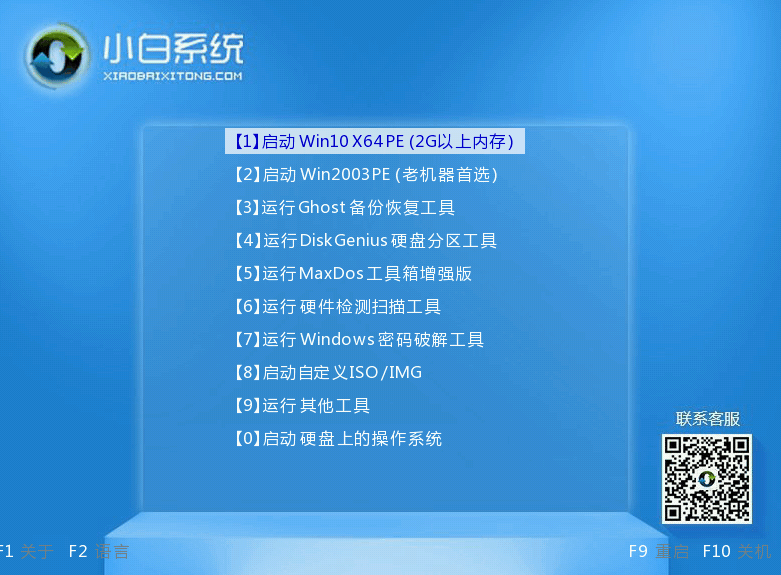
6、pe内,打开小白装机工具选择需要安装的系统执行安装,目标分区选择“C盘”。

7、等待系统安装完成后,拔掉u盘重启电脑。

8、等待重启电脑,期间可能重启多次,进入到系统界面即表示安装完成。

以上便是索尼u盘重装系统步骤,有需要的小伙伴可以参照教程进行操作。
 有用
26
有用
26


 小白系统
小白系统


 1000
1000 1000
1000 1000
1000 1000
1000 1000
1000 1000
1000 1000
1000 1000
1000 1000
1000 1000
1000猜您喜欢
- [u盘文件打不开]2023/12/25
- U盘使用指南:简单快速存储与传输文件..2024/09/10
- 金士顿u盘修复工具安装win7系统图文教..2017/06/08
- 小编教你在系统之家了小白U盘怎么用..2017/08/06
- u盘安装变为硬盘?小编教你u盘工具制作..2017/11/14
- 怎样用u盘装系统win72022/09/29
相关推荐
- 电脑系统怎么用u盘重装win72022/06/03
- 推荐分享u盘启动盘工具哪个干净好用..2021/07/25
- 小白u盘制作工具使用教程2022/10/18
- 爱特数据恢复中心U盘数据恢复方法..2023/04/04
- u盘在电脑上读不出来怎么修复..2022/05/19
- 没有U盘给新电脑装系统?零基础快速学会..2024/10/10














 关注微信公众号
关注微信公众号



